Работа с пользователями в WordPress – Урок 10
Пользователи в CMS WordPress настраиваются очень гибко, к сожалению не все что хотелось бы есть в этой CMS, но со временем вы научитесь делать дополнительный функционал самостоятельно.
Страница со списком пользователей
Первое о чем следует сказать, это о ролях пользователей в WordPress. При помощи ролей можно указать какие возможности и привилегии будут у того или иного пользователя. В дальнейшем, используя систему ролей, можно будет определенным пользователям или группе пользователей показывать отдельные блоки на сайте, скрытые меню или даже скрывать целые разделы. Например, вы можете сделать отдельный закрытый раздел для учеников на сайте, многие сайты делают платный вход, который открывается только для тех кто внес деньги на счет.
Все выше сказанное будем изучать когда у вас будет достаточно знаний и опыта, а сейчас просто рассмотрим стандартный функционал WordPress.
Для того чтобы увидеть представленное ниже окно заходим в консоль -> панель навигации -> пункт Пользователи.
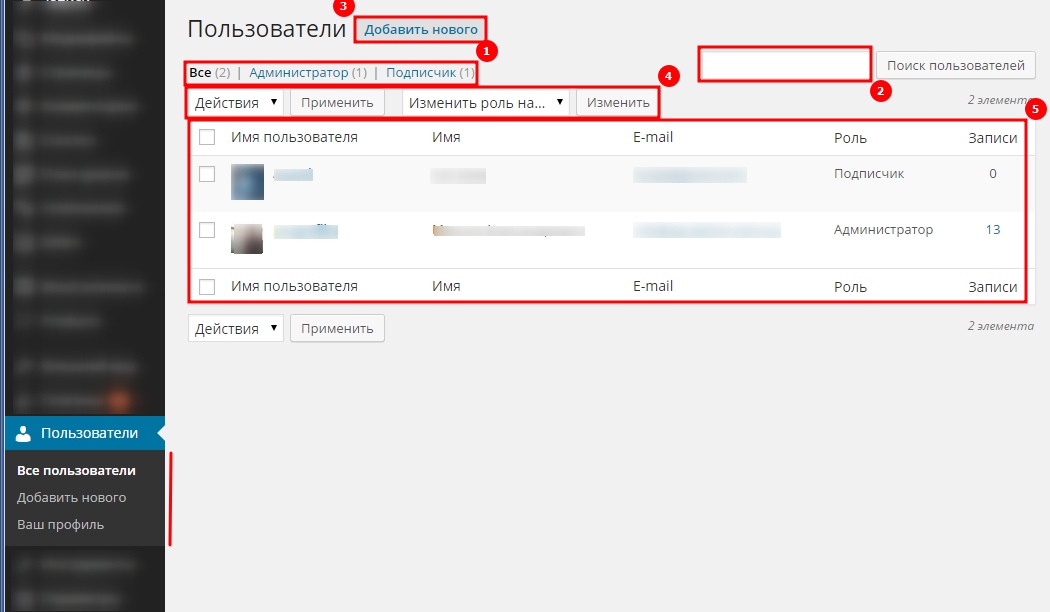
Рассмотрим по порядку каждый пункт:
- Фильтр пользователей по их роли, при нажатии видим только пользователей с определенными ролями;
- поиск существующих пользователей;
- кнопка добавления нового пользователя, рассмотрим ниже;
- панель действий — можно отметить галочками нужных пользователей и провести над ними те или иные действия;
- список зарегистрированных пользователей.
Удаление и изменение существующих пользователей
При наведении на пользователя вы увидите дополнительное меню, в котором можно удалить существующего пользователя или изменить его данные.

Рассмотрим окно изменения пользователя
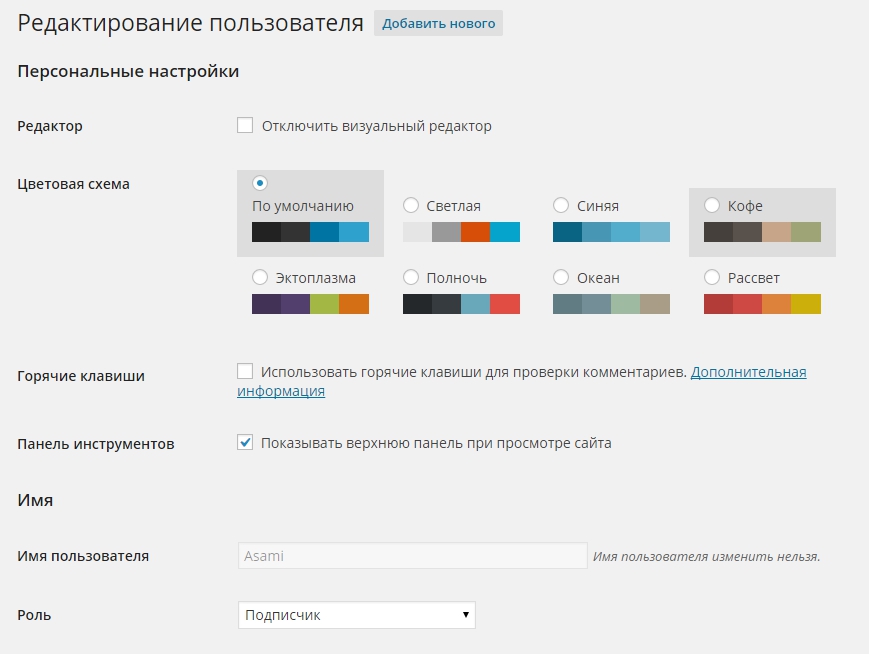
Чтобы не расставлять пункты, просто начну сверху вниз.
- Редактор — отключение редактора, чтобы пользователь при добавлении новых записей мог редактировать их но без визуального редактора. Пока не сталкивался для чего это необходимо, но думаю, что знать где находиться такая функция просто необходимо, чтобы знать где включить на сайте, который делали не вы.
- Цветовая схема — оформление панели администратора.
- Горячие клавиши — сам не пользовался, но думаю вещь полезная для ускорения работы.
- Панель инструментов — если галочка не установлена, то при просмотре сайта не будет панели администратора (админ бара).
- Имя пользователя по умолчанию неактивно так как система запрещает его менять, это ваш логин.
- Роль — о ролях мы говорили выше и еще поговорим, пока просто рассмотрим где их изменять.
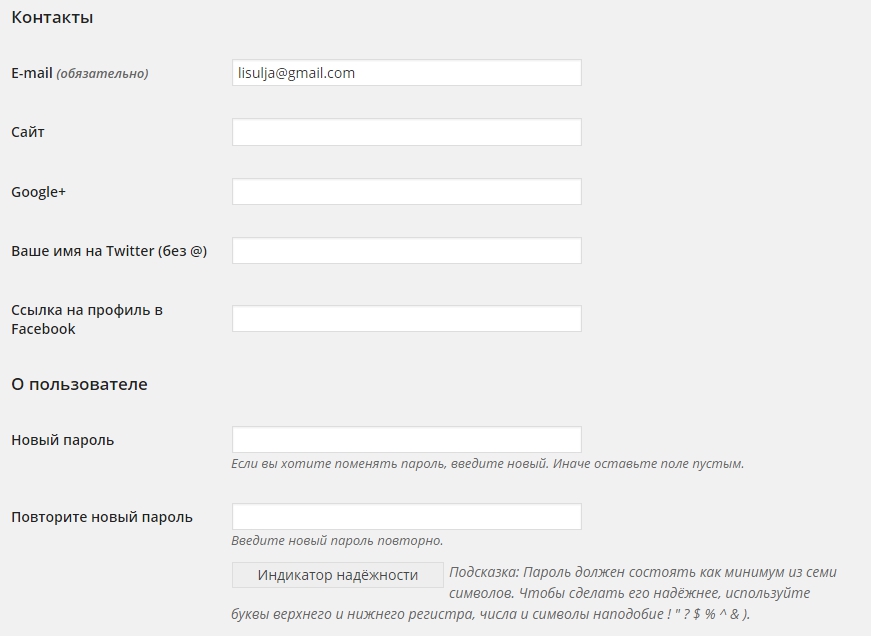
Раздел контакты, я думаю тут все понятно, этих пунктов может быть больше, в будущем мы научимся их добавлять.
Пароль — для изменения пароля вам придется ввести его дважды, это сделано для того чтобы не ошибиться. Используйте как можно более сложные комбинации пароля. В пароле можно вводить символы ! » ? $ % ^ & ), а также большие и маленькие буквы.
На самом деле это основные пункты, но могут быть и другие, их могут добавлять плагины или специальный код, вставленный в файл функций вашей темы, но об этом поговорим дальше на курсе по разработке тем WordPress.
Рассмотрим форму добавления пользователя
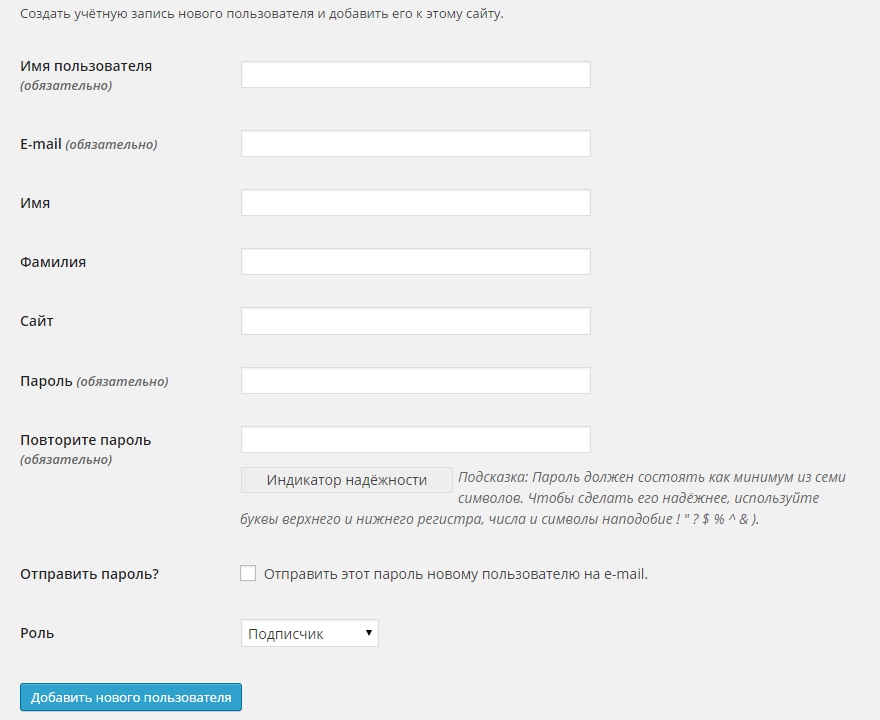
Форма похожа на форму редактирования профиля пользователя, которую мы рассмотрели ранее, но пунктов тут меньше. Из новых для нас пунктов это пункт Отправить пароль который отправляет пароль новому пользователю, если галочка установлена.
Восстановление забытого пароля пользователя может быть как через специальную форму, через которую вы входили, так и через базу данных. Как восстанавливать пароль через базу данных мы поговорим позднее.

/*

- Базовый курс по веб-дизайну;
- Верстка сайтов;
- Общий курс по CMS WordPress и продолжение курса по разработке шаблонов;
- Разработка сайтов на PHP.










